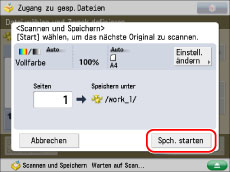Überprüfen von Dateiinformationen/Hinzufügen und Löschen von Dateien
Sie können die Detailinformationen (Ordnername, Speicherplatz, Änderungsdatum usw.) für Dateien prüfen und Dateien, die im Netzwerk gespeichert sind, hinzufügen oder löschen.
Prüfen der Detailinformationen für eine Datei
1.
Berühren Sie nacheinander die Tasten [Zugang zu gesp.Dateien] → [Netzwerk].
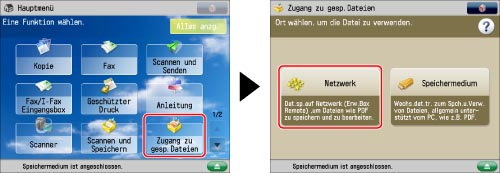
2.
Wählen Sie den gewünschten Speicherort → Wählen Sie den Speicherplatz der Datei, die Sie prüfen möchten.
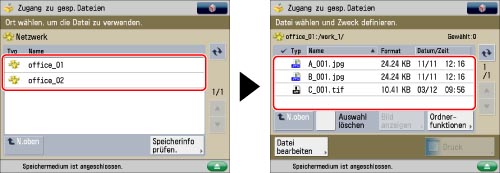
3.
Wählen Sie die gewünschte Datei → Berühren Sie die Taste [Datei bearbeiten].
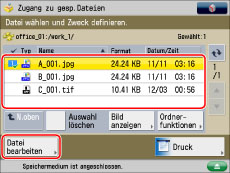
4.
Berühren Sie nacheinander die Tasten [Details] → [OK].
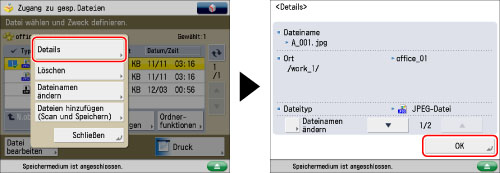
Wenn Sie den Dateinamen ändern möchten, berühren Sie die Taste [Dateinamen ändern].
Informationen über die auf dem Display der Details angezeigten Symbole finden Sie im Abschnitt "Symboltypen für Netzwerk/Speichermedium".
Löschen einer Datei
1.
Berühren Sie nacheinander die Tasten [Zugang zu gesp.Dateien] → [Netzwerk].
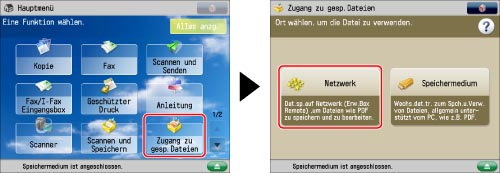
2.
Wählen Sie den gewünschten Speicherort → Wählen Sie das Verzeichnis, in dem die zu löschende Datei gespeichert ist.
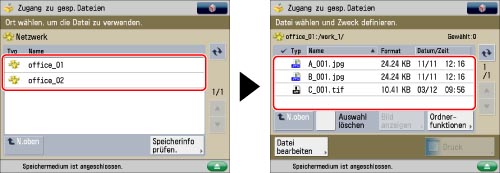
3.
Wählen Sie die gewünschte Datei → Berühren Sie die Taste [Datei bearbeiten].
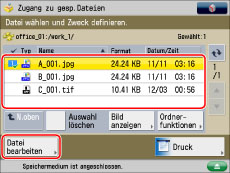
4.
Berühren Sie die Taste [Löschen].
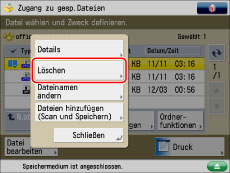
5.
Berühren Sie die Taste [Ja].
Ändern eines Dateinamens (Dateiname ändern)
1.
Berühren Sie nacheinander die Tasten [Zugang zu gesp.Dateien] → [Netzwerk].
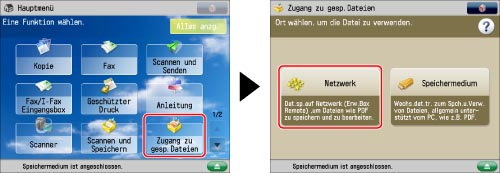
2.
Wählen Sie den gewünschten Speicherort → Wählen Sie das Verzeichnis, in dem die Datei, deren Name geändert werden soll, gespeichert ist.
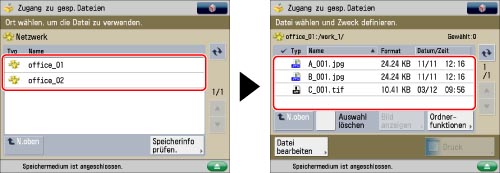
3.
Wählen Sie die gewünschte Datei → Berühren Sie die Taste [Datei bearbeiten].
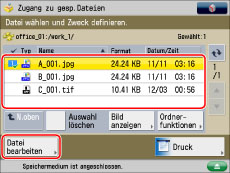
4.
Berühren Sie die Taste [Dateinamen ändern].
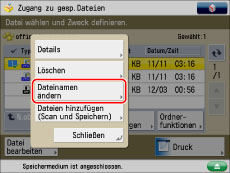
|
HINWEIS
|
|
Wenn Sie mehrere Dateien wählen und die Taste [Dateinamen ändern] berühren, wird die ausgewählte (markierte) Datei zu der Datei, deren Titel geändert wird.
|
5.
Geben Sie einen Dateinamen ein → Bestätigen Sie durch Berühren der Taste [OK].
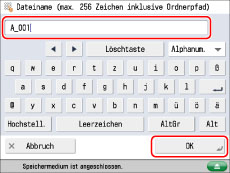
Hinzufügen einer Datei (Scannen und Speichern)
Sie können ein Original scannen und als Datei speichern.
|
WICHTIG
|
|
Sie müssen <Scan/Druckfunktion verwenden> in [Druckfunktion verwenden] aktivieren, um eine Datei auf Speichermedien zu drucken. (Vgl. Abschnitt "Einstellungen für Speichermedien".)
|
1.
Legen Sie Ihre Originale auf/ein.
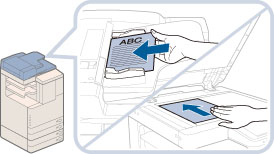
|
HINWEIS
|
|
Nähere Informationen zum Einlegen Ihrer Originale finden Sie im Abschnitt "Originalzufuhr".
|
2.
Berühren Sie nacheinander die Tasten [Zugang zu gesp.Dateien] → [Netzwerk].
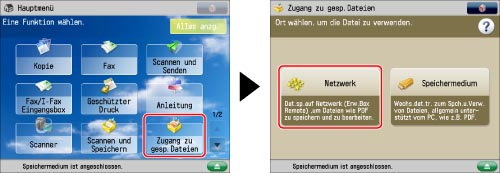
3.
Wählen Sie den gewünschten Speicherort → Wählen Sie das Verzeichnis, in dem die Datei gespeichert werden soll → Berühren Sie die Taste [Datei bearbeiten].
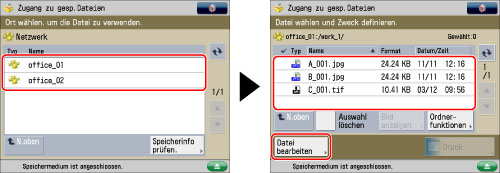
4.
Berühren Sie die Taste [Dateien hinzufügen (Scan und Speichern)].
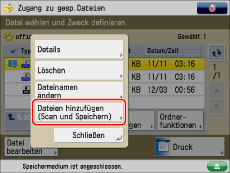
5.
Definieren Sie die Scanfunktionen.
6.
Betätigen Sie die Taste  .
.
 .
.Wenn das folgende Display angezeigt wird, nachdem der letzte Satz von Originalen gescannt ist, berühren Sie die Taste [Spch. starten].
Wenn Sie Ihre Originale auf das Vorlagenglas legen, betätigen Sie jeweils die Taste  , um die Originale zu scannen.
, um die Originale zu scannen.
 , um die Originale zu scannen.
, um die Originale zu scannen.